WPS2019怎么插入方程式 WPS2019插入方程式的方法
- WBOYWBOYWBOYWBOYWBOYWBOYWBOYWBOYWBOYWBOYWBOYWBOYWB原创
- 2024-08-16 12:41:141110浏览
WPS2019作为一款优秀的办公软件,具备了强大的编辑和处理功能。而插入方程式是日常办公中经常需要进行的操作之一。为了帮助大家轻松解决这个问题,php小编百草特地整理了详细的WPS2019插入方程式教程,包含了具体的步骤和图文说明。请继续阅读本文,了解如何在WPS2019中快速准确地插入方程式,提升您的办公效率。
WPS2019如何插入方程式?WPS2019插入方程式的方法
打开wps文档,在菜单栏中选择“插入”(如下图)

点击插入下面的选项“公式”(如下图)

在弹出的对话框中,选择最左侧的“围栏模板”(如下图)

在弹出的下拉列表中,选择左括号,然后编辑器中就会出现左括号了(如下图)
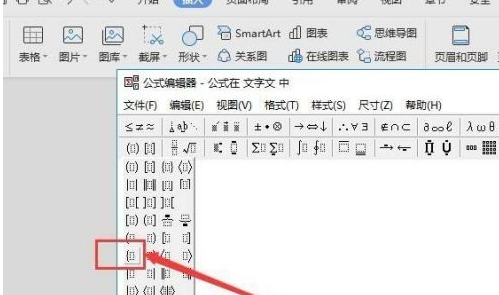
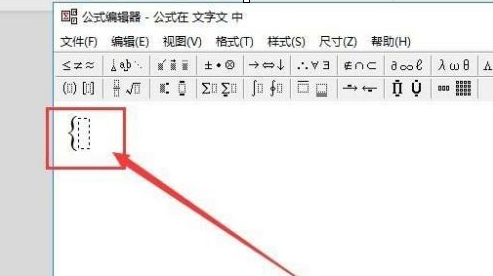
接着在编辑器中输入第一排方程式,按回车键(如下图)

然后输入第二排方程式,按回车键,再输入第三排(如下图)

接着点击关闭编辑器的窗口,文档里就会显示你刚输入的方程式了(如下图)
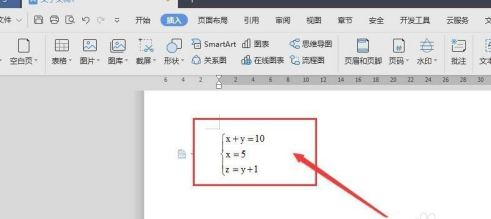
以上是WPS2019怎么插入方程式 WPS2019插入方程式的方法的详细内容。更多信息请关注PHP中文网其他相关文章!
声明:
本文内容由网友自发贡献,版权归原作者所有,本站不承担相应法律责任。如您发现有涉嫌抄袭侵权的内容,请联系admin@php.cn

